Реклама
Догодило се то свим Виндовс корисницима. Користите свој рачунар и Виндовс одлучи да требате поново покренути систем и правите вас скочним прозорима који вас и даље гњаве цео дан. Ако се одмакнете од рачунара и пропустите скочни прозор, Виндовс ће вас аутоматски поново покренути. Можете се вратити на рачунар и установити да су сви ваши отворени програми нестали, јер је Виндовс одлучио да се поново покрене без вашег одобрења. Ово може бити лудо.
Постоји добар разлог за поновно покретање система након ажурирања, јер поновно покретање обезбеђује да безбедносне исправке заиста ступају на снагу. Али, Мицрософт је отишао предалеко - они не би требали гњавити Виндовс кориснике и поновно покретати рачунаре без дозволе. Виндовс 8 ради са овим принудним поновним покретањем са дужим грејс периодом, али вас и даље мучи и на крају аутоматски покрене рачунар.
Белешка: Овај чланак је написан за Виндовс 7 и 8. Ако вас занима како то учинити у Виндовс-у 10, прочитајте наш чланак на Како управљати ажурирањем у оперативном систему Виндовс 10 Како управљати Виндовс Упдатеом у систему Виндовс 10За контролу наказа, Виндовс Упдате је ноћна мора. Ради у позадини и одржава ваш систем безбедним и несметаним радом. Показујемо вам како то функционише и шта можете прилагодити. Опширније .
Онемогућите присилна одмарања помоћу крађе регистра
Можете спречити да се ова аутоматска поновна покретања извршавају брзо регистрација хацк Шта је Виндовс регистар и како да га уредим?Ако требате да уредите Виндовс регистар, лако је извршити неколико брзих промена. Научимо како радити са регистром. Опширније . Овај трик ће радити на свим верзијама Виндовс 8 Водич за Виндовс 8Овај водич за Виндовс 8 приказује све ново у вези са системом Виндовс 8, од почетног екрана попут таблета до новог „апп“ концепта до познатог начина рада за радну површину. Опширније , виндовс 7 Виндовс 7: Ултимате водичАко се плашите надоградње са Висте или КСП јер сматрате да је потпуно другачије од онога на шта сте навикли, прочитајте овај нови водич. Опширније , Виндовс Виста, па чак и Виндовс КСП. Виндовс ће се нормално ажурирати ако изведете овај трик, али неће се аутоматски поново покренути када се пријавите на рачунар. И даље треба да се поново покренете након ажурирања, али то можете да урадите по сопственом распореду.
Прво морате отворити уређивач регистра. Притисните тастер Виндовс + Р да бисте отворили дијалог Рун, откуцајте регедит у њега и притисните Ентер.

Када се појави уређивач регистра, идите на кључ регистра ХКЕИ_ЛОЦАЛ_МАЦХИНЕ \ СОФТВАРЕ \ Полициес \ Мицрософт \ Виндовс \ ВиндовсУпдате \ АУ.
Вероватно ћете установити да последња два дела кључа - делови ВиндовсУпдате \ АУ - још увек не постоје. Морате да их креирате сами.
Да бисте то учинили, десном типком миша кликните тастер Виндовс, покажите на Ново и изаберите Кеи. Тип ВиндовсУпдате и притисните Ентер. Затим десном типком миша кликните тастер ВиндовсУпдате, покажите на Ново и изаберите Кеи. Тип АУ и притисните Ентер. Ово ће створити исправну структуру кључа регистра.

Када је у левом окну изабран АУ тастер, кликните десним тастером миша у десном окну, покажите на Ново и изаберите ДВОРД (32-битну) вредност. Тип НоАутоРебоотВитхЛоггедОнУсерс и притисните Ентер да бисте именовали нову вредност.
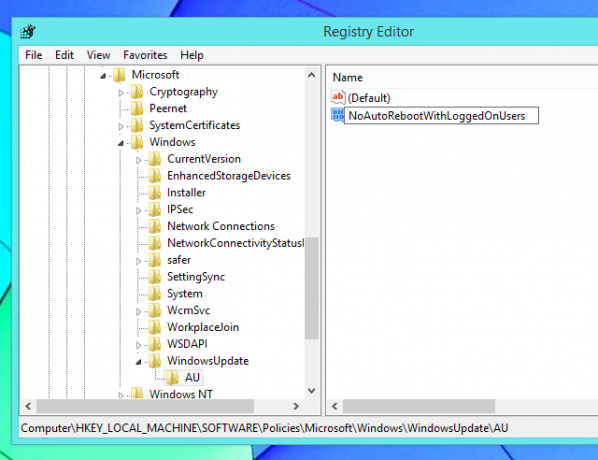
Двапут кликните на вредност коју сте управо креирали и откуцајте 1 у поље података о вредности. Затим можете да кликнете на У реду - то сте завршили у регистру.
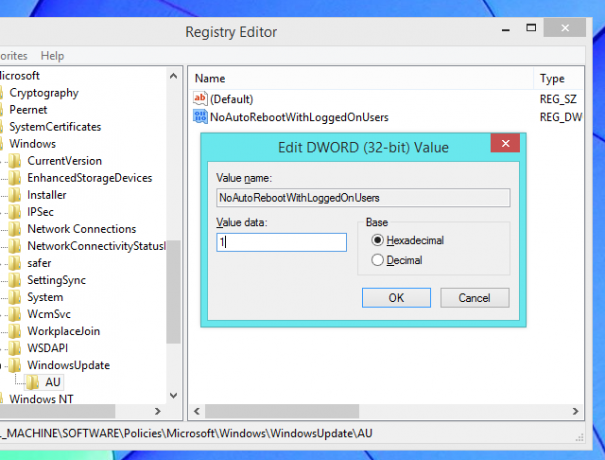
Сада можете поново покренути рачунар и промене правила ће ступити на снагу. Међутим, вероватно не желите да поново покренете рачунар! Срећом, ове промене можете применити без поновног покретања.
Прво отворите прозор Цомманд Промпт као Администратор. У оперативном систему Виндовс 8 притисните тастер Виндовс + Кс и изаберите Цомманд Промпт (Администратор). У оперативном систему Виндовс 7 отворите мени Старт, потражите командни редак, кликните десним тастером миша командну линију и изаберите Рун ас Администратор.

Покрените следећу наредбу да би промене одмах ступиле на снагу:
гпупдате / форце

Онемогућите присилна одмарања са групном политиком
Ако имате Виндовс, Профессионал, Ултимате или Ентерприсе верзију, ово подешавање можете учинити на лакши начин. Већина Виндовс корисника неће имати ову опцију и мораће да користе горњу методу уређивања регистра. Оба ова подешавања раде на исти начин, али уредник правила групе је мало кориснији.
Прво отворите уређивач правила локалне групе. Притисните тастер Виндовс + Р да бисте отворили дијалог Рун, откуцајте гпедит.мсц у дијалошки оквир и притисните Ентер да бисте га отворили.

Помакните се до сљедеће мапе на лијевом окну: Конфигурација рачунара \ Администратор Темплатес \ Виндовс Цомпонентс \ Виндовс Упдате
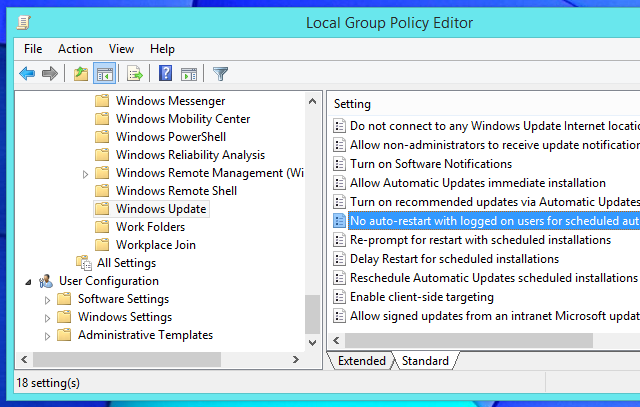
У десном окну двапут кликните на поставку „Нема аутоматског поновног покретања са пријављеним корисницима за планиране инсталације аутоматског ажурирања“. Подесите поставку на Енаблед и кликните на ОК.

Након промене ове поставке, поново покрените рачунар или покрените гпупдате / форце командовати на начин који смо горе споменули.
Ручно инсталирајте ажурирања за Виндовс
Уместо да користи Виндовс регистар или групне смернице, постоји ниско-технолошки начин спречавања да се ажурирања аутоматски поново покрену са рачунара. Све што требате учинити је промените подешавања за Виндовс Упдате Виндовс Упдате: све што треба да знатеДа ли је на рачунару омогућена Виндовс Упдате? Виндовс Упдате штити вас од безбедносних рањивости тако што ће Виндовс, Интернет Екплорер и Мицрософт Оффице бити у току са најновијим безбедносним закрпама и исправкама грешака. Опширније . Једноставно отворите прозор управљачке плоче Виндовс Упдате и подесите Виндовс на „Преузми исправке, али дозволите ми да изаберем да ли да их инсталирам.“
Виндовс ће вас обавестити о ажурирањима путем иконе системске траке и балона са обавештењима. Када сте спремни да их инсталирате, можете да кликнете на икону и Виндовс да их инсталира - они би требало да се инсталирају прилично брзо, јер ће их Виндовс преузимати у позадини пре времена. Када се ажурирања заврше инсталацијом, од вас ће се затражити да поново покренете систем.
Овим начином инсталирања ажурирања можете да имате Виндовс инсталирање ажурирања само када сте стварно спремни да поново покренете рачунар. Ако видите обавештење о ажурирању, можете да га игноришете док не будете спремни да поново покренете систем - Виндовс неће аутоматски инсталирајте исправке и започните да вас гњави или поново покренете рачунар без вашег дозволу.
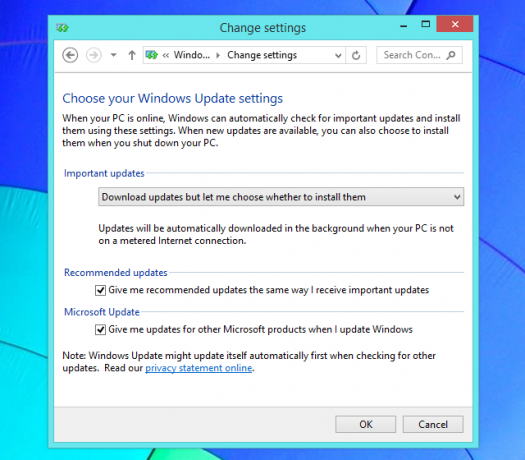
Зашто је Мицрософт направио ово толико тешко
Нажалост, Мицрософт то не олакшава - у ствари су ту могућност закопали дубоко у уредник правила регистра и групних правила у којима обично могу да користе само Виндовс системски администратори пронађи га. „Функција“ аутоматског поновног покретања додана је у Виндовс КСП у најмрачнијим данима безбедности Виндовс-а, а Мицрософт је очајао да обезбеди људима који су инсталирали исправке брзо поново покренули систем система да би још више гадни црви попут Бластера и Сассера Кратка историја 5 најгорих компјутерских вируса свих временаРеч "вирус" и њена повезаност са рачунарима залепио је амерички информатичар Фредерицк Цохен који је то користио да би описао "програм који може" заразити "друге програме модификујући их тако да укључе а вероватно ... Опширније се не би ширили. Ових дана живимо у другом свету, а Виндовс је довољно сигуран да можемо да приуштимо да мало причекамо пре поновног покретања ако смо усред коришћења рачунара.
Мицрософт је покушао да ово направи мање гњаваже са Виндовсом 8, али они нису отишли довољно далеко јер ће Виндовс 8 и даље аутоматски поново покренути рачунар. У најмању руку, ову поставку би требало много лакше променити.
Ово није ни једина главобоља у Виндовс-у. Да бисте постигли да вас Виндовс мање гњава, посаветујте се наш водич за ослобађање других неугодности за Виндовс 10 Виндовс сметњи од којих бисте се сада могли ослободитиМи радимо са Виндовсом, али није савршен. У ствари, Виндовс рачунари могу бити изузетно неугодни. Пуни су разних врста неугодних функција које нам се само спречавају и успоравају, ... Опширније . Можда ће вас занимати и учење како поново покренути рачунар путем интернета 3 једноставна начина за поновно покретање рачунара путем интернетаОставио рачунар да ради, али сада треба даљинско поновно покретање система? Користите ове савете за даљинско покретање Виндовс рачунара на даљину. Опширније .
Кредитна слика: Пете на Флицкр-у
Цхрис Хоффман је технолошки блогер и свестрани зависник о технологији који живи у Еугенеу, Орегон.